Anki如何新建词库-Anki新建词库方
696 2022-12-03 21:35:30
可能有的朋友使用spss绘制饼图以后,发现饼图上不显示百分比,那么我们该怎么操作使饼图上显示百分比呢?接下来小编就为大家带来了spss显示饼图的百分比教程,希望可以帮助到大家哦。
首先我们在SPSS软件中导入数据(如图所示)。
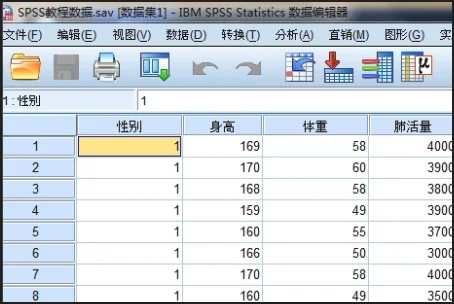
然后我们点击“图形”,选择“旧对话框(L)”,点击“饼图”(如图所示)。
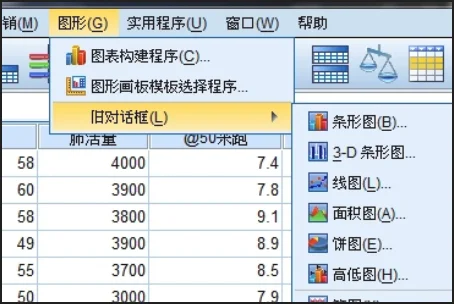
接着我们将“性别”放入“定义分区”中,在“标题中”可以给图形进行命名。点击“确定”(如图所示)。
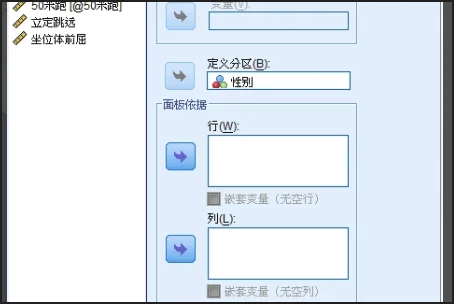
接下来我们从结果中会发现:“男”表示蓝色区域,“女”表示绿色区域。但是没有其具体比例,为此需要对图进行处理(如图所示)。
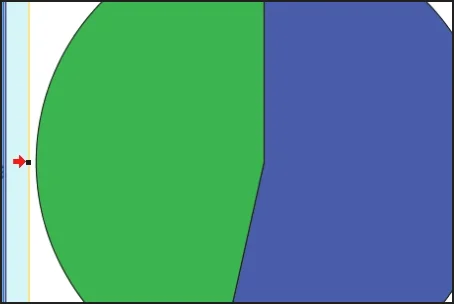
然后我们在结果图中,点击右键,点击“编辑内容”,选择“在单独窗口中”(如图所示)。
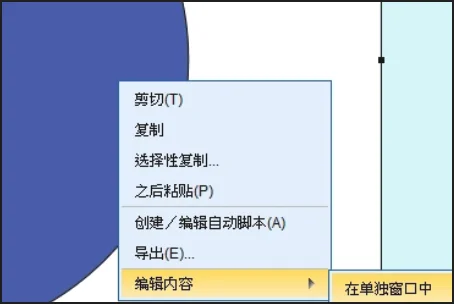
我们点击右键,选择“显示数据标签”(如图所示)。
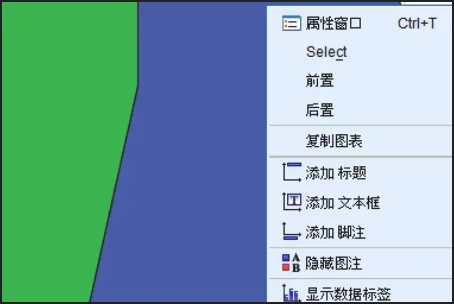
然后选择“百分比”,其他的也可以调节,比如:图表大小,文本样式,变量等(如图所示)。
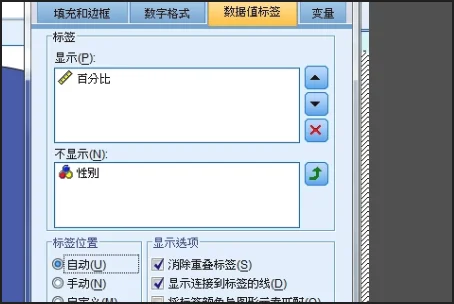
最后饼图的百分比就设置显示完成了(如图所示)。

以上就是小编带来的spss显示饼图上的百分比教程,有需要的朋友不要错过本篇教程哦。